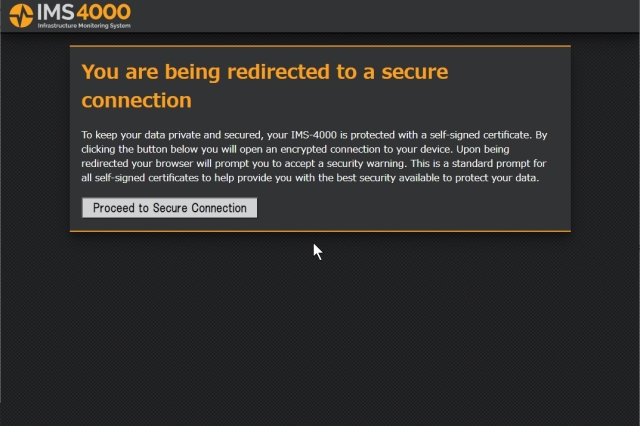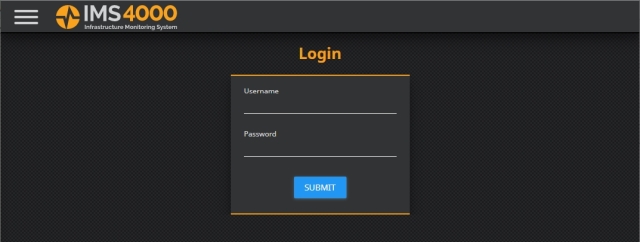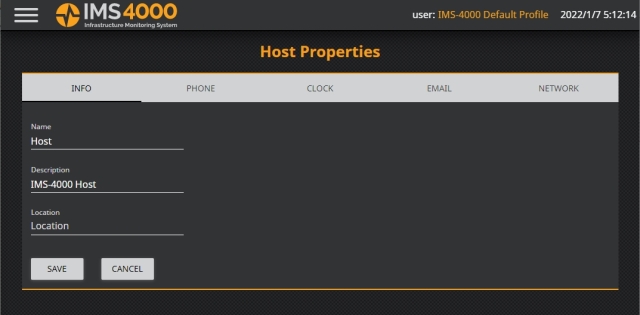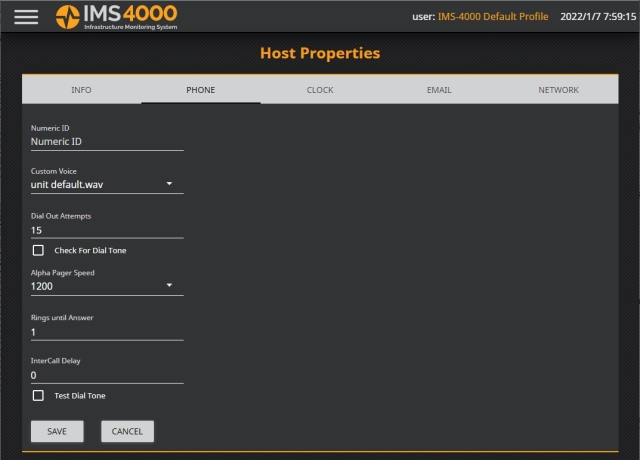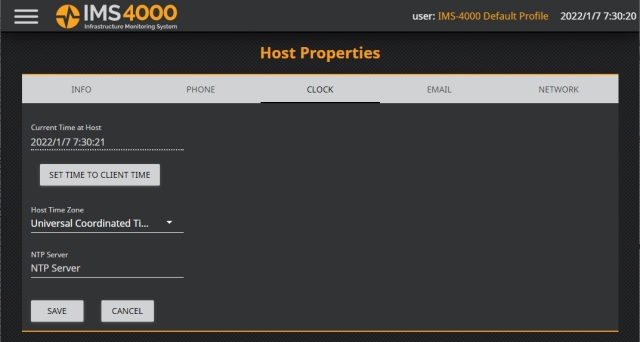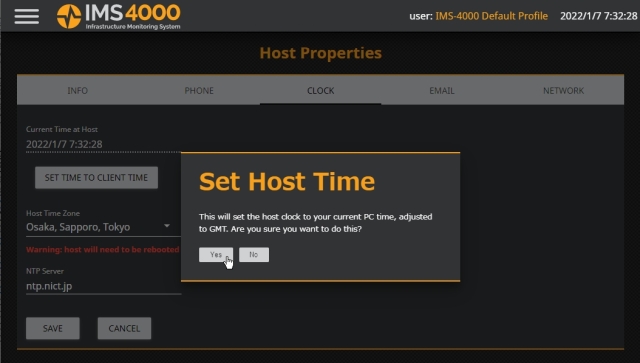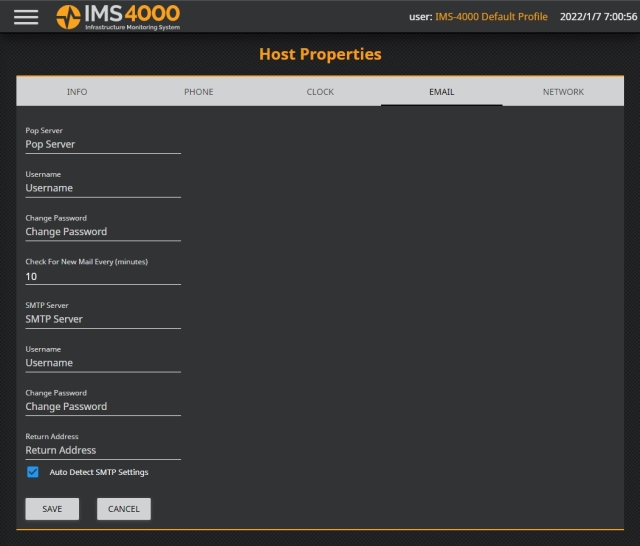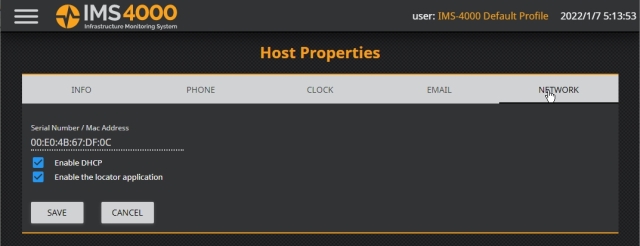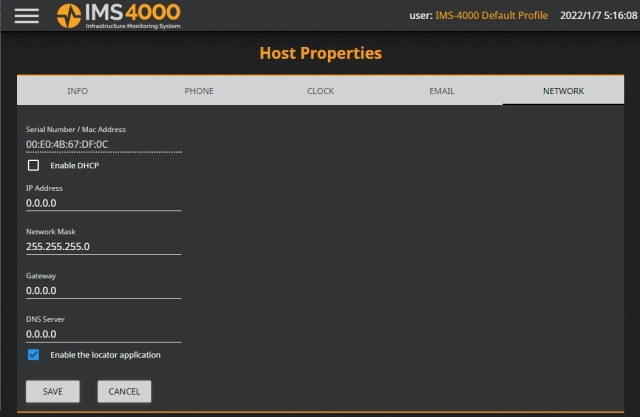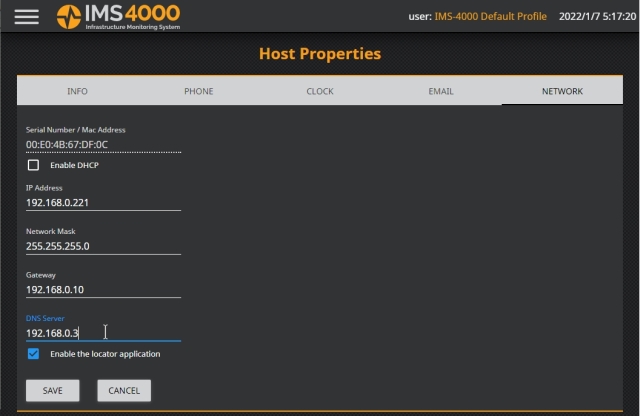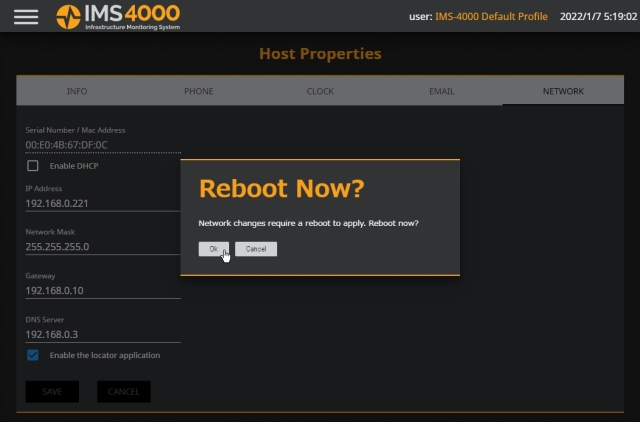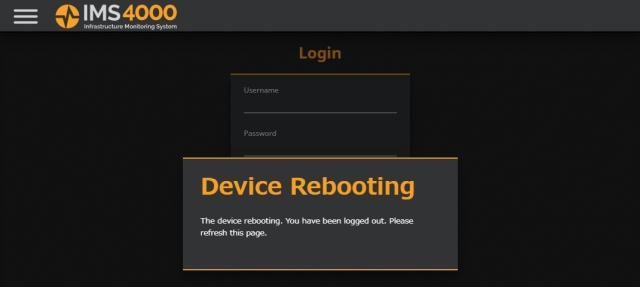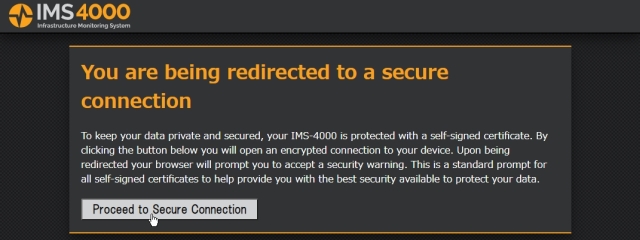| センサフォーン IMS-4000E 基本設定とマスターシステムアドミニストレータの作成 | |
| IMS-4000E TOP-お問い合わせ-資料請求フォーム |
Sensaphone 環境監視システム IMS-4000E |
|
基本設定とマスターシステムアドミニストレータの作成 |
|
温度,湿度,侵入,火災,音, 水漏れなどの遠隔監視と自動通報 株式会社 昌新 情報システム営業部
 |
|
DHCPでIPアドレスを設定した場合は Locator を使って IMS-4000E を探し,ユニットを選択して Connect ボタンをクリックます.シリアルポートから IP アドレスを設定した場合はそのIPアドレスをウェブブラウザに入力sします. 次の画面がウェブブラウザに表示されますので Proceed to Secure Connection をクリックします.
ログイン画面が表示されますので,マニュアルに記載されている初期ユーザー名とパスワードを入力します.
IMS4000E の初期画面が表示されます.ホストの設定を行うには,まず Host の右にある歯車アイコンをクリックします.
Host Properties の入力画面が表示されます.ここには,5つのタブ, INFO, PHONE, CLOCK, EMAIL, NETWORK があります. INFO タブではName (ホスト名)や Description (ホストについての説明), Location (設置場所)の情報を入力します.
PHONE タブです. 電話による通知を行うために電話番号などを登録します.詳しくはマニュアルを参照下さい.
CLOCKタブです. NTPサーバーやSNTPサーバーに同期して時刻合わせを行うための設定を行います.
設定するのは,タイムゾーンの情報と NTPサーバーのアドレスです. Host Time Zone のプルダウンから Osaka, Sapporo, Tokyo を選択して,NTPサーバーに自社のタイムサーバーのアドレスを入力します.SAVEボタンをクリックして設定を保存します.
,SAVEボタンをクリックすると,Set Host Time の確認ダイアログが表示されますので Yes をクリックします.
EMAIL タブです. ここでは電子メールによる通知に使うメールアカウントに関する情報を入力します.電子メールによる通知に基本的に必要となるのは SMTPサーバーのアドレスとReturn Addressです. リターンアドレスがこのIMS4000E が送信するメールの送信者アドレスとなります. SMTPサーバーがSMTP認証を必要とする場合には,SMTP Serverの下の Username と Change Password の項目にメールを送信できるユーザーの情報を入力します. IMS4000E にメールでコマンドを送るのであれば POP Server に受信メールサーバーのアドレスを入力し,Username と Change Password の項目にメールを受信できるユーザーアカウント情報を入力します. 通知メールを SMTP サーバーを通じて送信する際に,POP before SMTP による認証が必要な場合にも受信メールサーバーのアカウント情報を入力します.
NETWORK タブ です. 初期値では Enable DHCP と Enable thelocator application にチェックが入っていて,DHCPでIPアドレスを割り当てることができます.
Enable DHCPのチェックを外すと,IPアドレス,ネットワークマスク,ゲートウェイ,DNSサーバーを設定する画面が開きますから,ネットワーク管理者から指示されたネットワークの情報を入力します.
入力例を示します.設定を終えたら SAVE ボタンをクリックするとリブートして良いか確認してきます.
Reboot Now?とたずねてきますので,Okボタンをクリックして再起動します.新しい IP アドレスを設定した場合は,ブラウザのアドレス欄に新しいIPアドレスを入力します.
リブート中です.ウェブブラウザにIPアドレスを設定して再読込させます.
再び,セキュアな接続にリダイレクトする旨通知してきますので Proceed to Secure Connection ボタンをクリックして https に移行します.
|